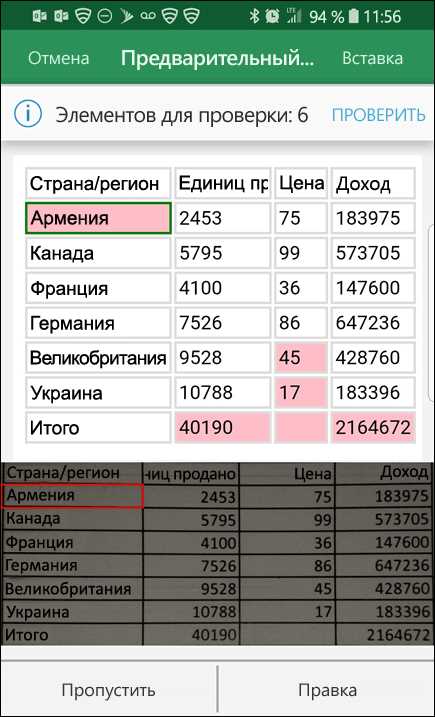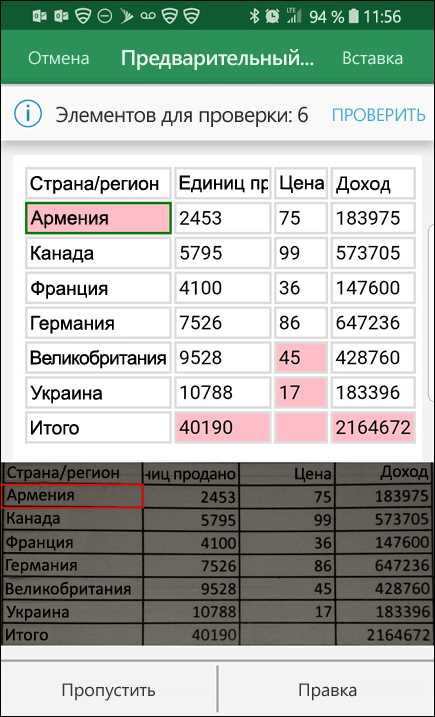
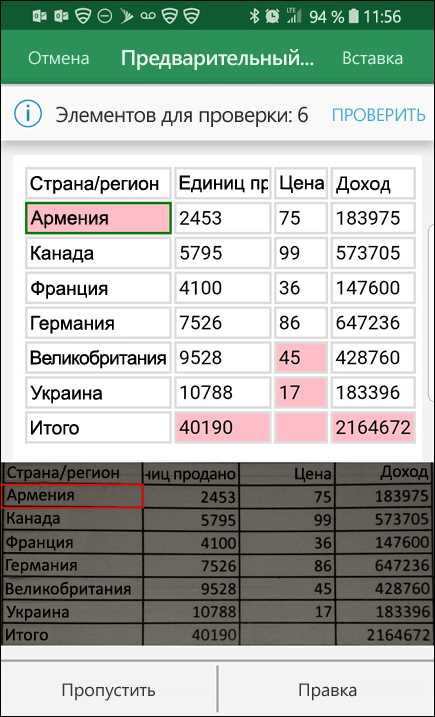
Microsoft Excel — это крутой инструмент для работы с данными, который дает возможность не только создавать и форматировать таблицы, но и экспортировать их в различные форматы, в том числе в форматы изображений. Экспорт данных из Excel в изображения может быть полезным, когда необходимо предоставить информацию в визуальной форме или подготовить материалы для презентаций или докладов.
Чтобы экспортировать данные из Excel в формат изображения, вам потребуется следовать нескольким простым шагам. Сначала откройте таблицу в Excel, которую вы хотите экспортировать. Затем выберите необходимые ячейки или весь лист и скопируйте их в буфер обмена. Далее откройте программу для работы с изображениями, такую как Paint или Adobe Photoshop, и вставьте скопированные данные в программу. Выберите нужные настройки формата и тем самым сконвертируйте данные в изображение.
Важно помнить о том, что при экспорте данных из Excel в формат изображения вы можете столкнуться с некоторыми ограничениями. Например, сложные формулы или специальные форматирования таблиц могут быть потеряны при конвертации в изображение. Поэтому рекомендуется перед экспортом просмотреть таблицу и убедиться, что данные выглядят так, как вы хотите, чтобы они выглядели в итоговом изображении.
Как сохранить данные из Microsoft Excel в виде изображений


Microsoft Excel предоставляет возможность экспортировать данные в различные форматы, включая изображения. Это может быть полезно, если вам нужно использовать данные в других приложениях, которые не поддерживают формат Excel. В этом руководстве мы рассмотрим, как сохранить данные из Excel в форматы изображений.
1. Откройте файл Excel, содержащий данные, которые вы хотите экспортировать. Убедитесь, что данные корректно отформатированы и организованы в таблицу.
2. Выберите область данных, которую вы хотите сохранить в виде изображения. Это может быть одна ячейка, несколько ячеек, столбец или строка, или даже вся таблица целиком.
3. Щелкните правой кнопкой мыши на выделенную область и выберите пункт «Копировать» в контекстном меню. Вы также можете использовать комбинацию клавиш Ctrl+C.
4. Откройте программу или приложение, в котором вы хотите вставить изображение данных из Excel. Убедитесь, что оно поддерживает вставку изображений.
5. Вставьте скопированные данные, используя команду «Вставить» в контекстном меню или комбинацию клавиш Ctrl+V. Ваши данные из Excel будут вставлены в виде изображения.
6. Далее, если требуется, сохраните вставленное изображение в нужном формате: JPEG, PNG, GIF и другие форматы изображений поддерживаются большинством приложений.
Таким образом, вы можете экспортировать данные из Microsoft Excel в форматы изображений, чтобы использовать их в других приложениях или документах. Этот способ удобен в случаях, когда нужно сохранить структуру и визуальное представление данных.
Экспорт визуальных данных в форматы изображений: важность для бизнеса
Для современного бизнеса важно иметь возможность представлять данные в удобной и наглядной форме. Экспорт визуальных данных в форматы изображений играет ключевую роль в создании презентаций, отчетов и других документов, которые используются для анализа и принятия решений. Этот процесс обеспечивает удобство в восприятии информации, позволяет выделить важные моменты и сравнивать различные параметры.
Визуальные отчеты и презентации: Изображения являются важным компонентом при создании презентаций и отчетов для внутреннего и внешнего использования. Экспорт данных в форматы изображений позволяет внедрять графики и диаграммы в документы, делая презентации более привлекательными и информативными. Такие отчеты помогают донести информацию до аудитории и улучшают их усвояемость.
Обмен информацией: Экспорт визуальных данных в форматы изображений упрощает обмен информацией с коллегами и партнерами. Отправляя изображение графика или диаграммы, вы можете быть уверены, что получатель легко и быстро сможет прочитать информацию и понять представленные данные. Это особенно важно при работе в команде или с внешними сторонами, когда необходимо предоставить четкое и наглядное представление информации.
Подготовка данных и таблиц в Microsoft Excel для экспорта
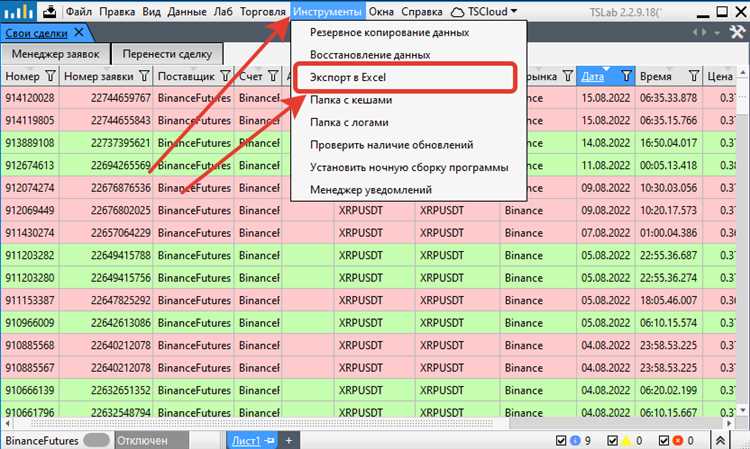
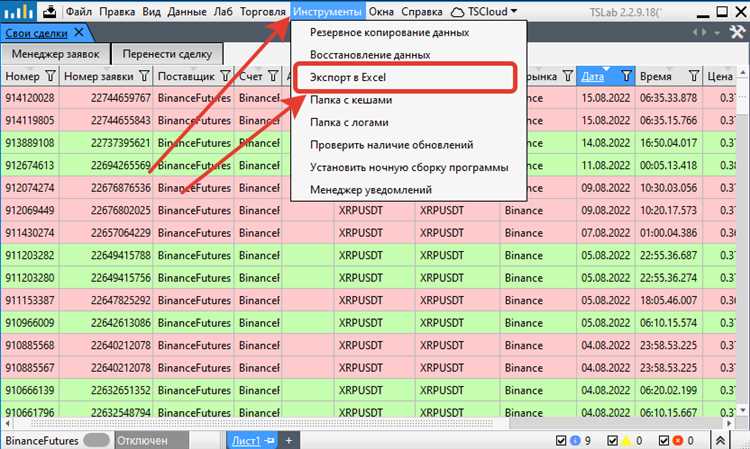
Экспортирование данных из Microsoft Excel в форматы изображений может быть очень полезным для создания графиков, диаграмм или других визуальных элементов для вашего проекта. Однако, перед тем как приступить к экспорту, необходимо правильно подготовить данные и таблицы в Excel.
Во-первых, проверьте правильность данных в таблице. Удостоверьтесь, что все значения введены корректно и нет опечаток или ошибок. При наличии ошибочных данных, экспортированный результат может быть неправильным или непригодным для использования.
Далее, необходимо убедиться, что все необходимые данные находятся в таблице. Если вам нужно экспортировать только определенные столбцы или строки, убедитесь, что они явно указаны в таблице. Это поможет избежать лишних данных или нерелевантной информации в экспортированном изображении.
Также, рекомендуется применить настройки форматирования к таблице перед экспортом. Это включает установку подходящих цветов, шрифтов и стилей, чтобы визуальное представление данных в экспортированном изображении было привлекательным и информативным.
Наконец, перед экспортом данных, проверьте выбранный формат изображения и настройте его по своему усмотрению. Некоторые форматы могут поддерживать различные параметры и опции, такие как разрешение изображения или наличие прозрачного фона.
Следуя этим рекомендациям, вы сможете без проблем подготовить данные и таблицы в Microsoft Excel для экспорта в форматы изображений и создать качественные визуальные элементы для вашего проекта.
Экспорт данных в форматы изображений с помощью встроенных инструментов Excel
Microsoft Excel предоставляет возможность экспорта данных в различные форматы, в том числе в форматы изображений. Это полезная функция, которая позволяет пользователям сохранять данные в удобном для визуального представления виде.
Для экспорта данных в форматы изображений в Excel можно воспользоваться встроенными инструментами. Один из таких инструментов — «Копировать как изображение». С его помощью можно выделить определенный диапазон данных и скопировать их в буфер обмена в виде изображения.
Чтобы воспользоваться этой функцией, необходимо выделить нужную область данных в таблице Excel. Затем выберите вкладку «Главная» в верхней панели инструментов. В разделе «Редактирование» найдите кнопку «Копировать» и нажмите на неё. В открывшемся выпадающем меню выберите опцию «Копировать как изображение».
После этого появится диалоговое окно, в котором можно выбрать настройки экспорта, такие как формат изображения, его размер и разрешение. После выбора настроек нужно нажать кнопку «ОК», и данные будут скопированы в буфер обмена в виде изображения.
После этого можно открыть программу для просмотра и редактирования изображений, например Microsoft Paint или Adobe Photoshop, и вставить скопированное изображение в новый документ. Теперь данные из Excel станут доступны визуально и можно сохранить их в нужном формате изображения.
Использование сторонних программ для более гибкого экспорта визуальных данных
При работе с Microsoft Excel пользователи часто сталкиваются с необходимостью экспорта визуальных данных в другие форматы. Хотя Excel предоставляет некоторые встроенные возможности для экспорта в изображения, использование сторонних программ может предоставить более гибкий подход к этой задаче.
Одной из таких программ является программа ABC для экспорта данных из Excel в изображения. С помощью ABC вы можете экспортировать выбранные листы, графики и таблицы из Excel в форматы, такие как PNG, JPEG и другие. Программа предоставляет различные настройки для определения разрешения, цветовой гаммы и других параметров экспорта.
Еще одной полезной программой является XYZ, которая позволяет экспортировать данные из Excel в SVG формат. С помощью SVG формата можно создавать масштабируемые векторные изображения, которые можно легко редактировать и масштабировать без потери качества. Программа XYZ позволяет настраивать различные аспекты экспорта, такие как размер холста, масштаб и даже применение фильтров или эффектов к узлам SVG.
Использование сторонних программ для экспорта визуальных данных из Excel может значительно упростить и улучшить процесс. Они предлагают более гибкие настройки и форматы, что позволяет пользователям получить итоговое изображение в соответствии с их требованиями и предпочтениями.
Рекомендации по сохранению изображений данных
При экспорте данных из Microsoft Excel в формат изображений есть несколько важных рекомендаций, которые помогут сохранить качество и удобство использования экспортированных изображений.
Выбор формата изображения: При сохранении данных в формат изображения важно выбрать подходящий формат, который соответствует конкретным требованиям. Для сохранения графиков и диаграмм, например, наиболее подходящим будет формат PNG, который сохранит прозрачность и детализацию. Для сохранения таблиц и матриц, формат JPEG может быть предпочтительным из-за более компактного размера файла.
Разрешение изображения: Важно выбрать оптимальное разрешение изображения при сохранении, чтобы достигнуть баланса между качеством и размером файла. Разрешение изображения будет зависеть от предназначения и использования данных. Для печати рекомендуется использовать разрешение 300 dpi, а для веб-сайтов — 72 dpi.
Подписи и метаданные: При сохранении изображений данных важно не забывать о включении подписей, заголовков и других метаданных, которые помогут идентифицировать и объяснить содержимое изображения. Это может быть полезно при работе с экспортированными изображениями и обмене ими с другими пользователями.
Валидация данных: Перед экспортом данных в формат изображения, стоит убедиться в их точности и корректности. Ручная проверка данных и исправление ошибок поможет избежать неправильной интерпретации информации на экспортированных изображениях.
Следуя этим рекомендациям, можно достичь наилучших результатов при сохранении экспортированных изображений данных из Microsoft Excel.
Вопрос-ответ:
Какие форматы файлов изображений наиболее подходят для сохранения экспортированных данных?
Для сохранения экспортированных данных рекомендуется использовать форматы файлов изображений, такие как PNG, JPEG или TIFF. Эти форматы обеспечивают хорошее качество изображений и поддерживают сжатие данных для уменьшения размера файлов.
Какое разрешение изображения следует выбрать при сохранении экспортированных данных?
Разрешение изображения зависит от целей и требований вашего проекта. Если вы планируете распечатать изображение, рекомендуется выбирать разрешение в пикселях на дюйм (dpi) от 300 до 600. Для использования изображений в Интернете или на экране компьютера достаточно разрешения 72 dpi.
Как сжать файл изображения для уменьшения его размера?
Для сжатия файла изображения можно использовать различные методы. В формате JPEG можно настроить степень сжатия, чтобы уменьшить размер файла за счет некоторой потери качества. В формате PNG можно настроить уровень сжатия «без потерь» или «с потерями». Еще одним способом сжатия изображения является ресемплирование, т.е. изменение размера изображения без учета его содержания с целью уменьшения размера файла.
Как правильно назвать файл изображения при сохранении экспортированных данных?
При названии файла изображения рекомендуется использовать осмысленное имя, которое ясно описывает содержимое изображения. Для удобства лучше использовать латинские буквы, цифры и символ подчеркивания. Не рекомендуется использовать специальные символы и пробелы в названии файла, чтобы избежать проблем при его использовании на разных операционных системах.
Какие еще рекомендации по сохранению экспортированных изображений данных стоит учесть?
Помимо выбора подходящего формата файла, разрешения изображения, сжатия и правильного названия, рекомендуется также сохранять оригиналы файлов изображений, чтобы иметь возможность внести изменения или создать новые версии в будущем. Кроме того, для улучшения сохранности данных рекомендуется создавать резервные копии и хранить файлы изображений на надежных носителях или в облачных сервисах.
Как сохранить экспортированные изображения данных?
Для сохранения экспортированных изображений данных вам понадобится выбрать подходящий формат сохранения и указать путь для сохранения файла. При экспорте данных в виде изображения, часто используется формат JPEG, PNG или SVG. Выбор формата зависит от специфики данных и цели сохранения. Кроме того, важно правильно выбрать разрешение изображения, чтобы сохранить необходимую детализацию. После выбора формата и разрешения, вы можете указать путь для сохранения файла на вашем компьютере или в облачном хранилище.